Website omleiding is iets dat websites doenwanneer ze van het ene domein naar het andere zijn gemigreerd. Het maakt het gemakkelijker voor gebruikers die nog steeds het oude domein bezoeken om automatisch te worden omgeleid naar het nieuwe. URL-omleiding is natuurlijk niet alleen voor websites. Als u vaak per ongeluk het verkeerde domein bezoekt, kunt u een omleiding op OS-niveau toevoegen. Als u een URL op Windows 10 wilt omleiden, moet u het hosts-bestand bewerken. Dit is wat je moet doen.
Verwijs een URL door
Het eerste wat u moet doen, is beslissen welkeURL of welk domein u wilt omleiden naar een ander. Stel dat u van plan bent om Google te bezoeken, maar u blijft per ongeluk Reddit bezoeken (het gebeurt). Dit betekent dat u ervoor moet zorgen dat Reddit wordt doorgestuurd naar Google.
Om dat te doen, moet u eerst het openbare IP-adres van Google vinden. Open de opdrachtprompt en voer de volgende opdracht uit.
Syntaxis
ping domain-name
Voorbeeld
ping www.google.com
De eerste regel met uitvoer toont u het IP-adres van de website tussen vierkante haken. Kopieer het.
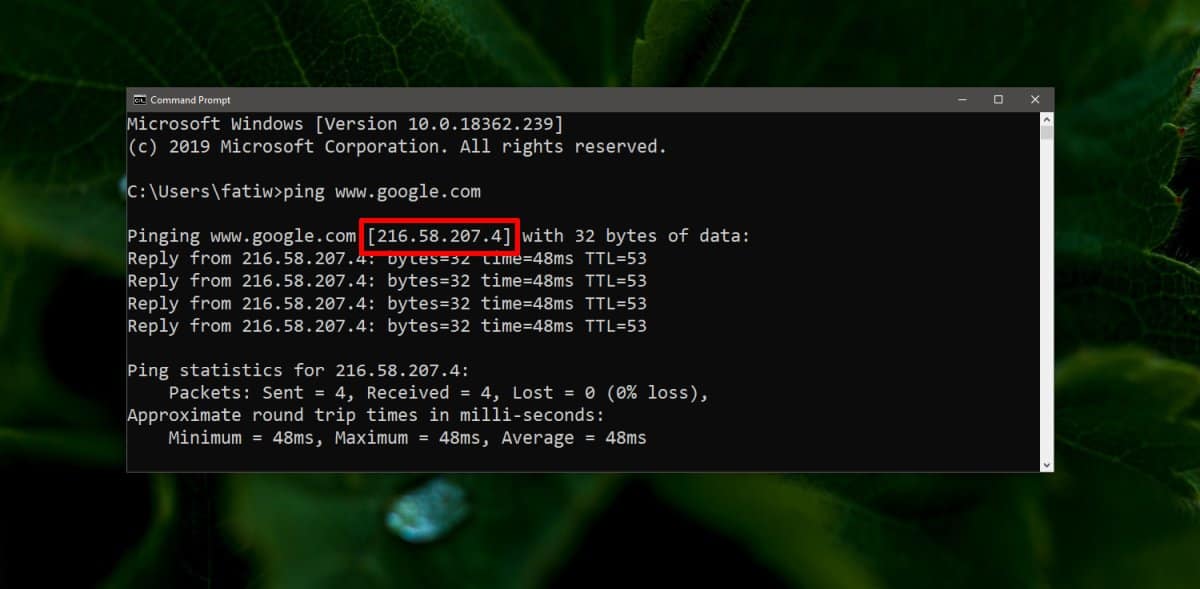
Open het Start-menu en ga naar de lijst met apps. Zoek naar Kladblok. U kunt ook Windows Search gebruiken om het te vinden. Klik met de rechtermuisknop op de app en selecteer 'Als administrator uitvoeren' in het contextmenu.
Zodra Kladblok is geopend, gebruikt u de optie Bestand> Openen op de menubalk en navigeert u naar de volgende locatie.
C:WindowsSystem32driversetc
Open de vervolgkeuzelijst van het bestandstype en wijzig deze van tekstbestanden naar alle bestanden. Selecteer het hosts-bestand.
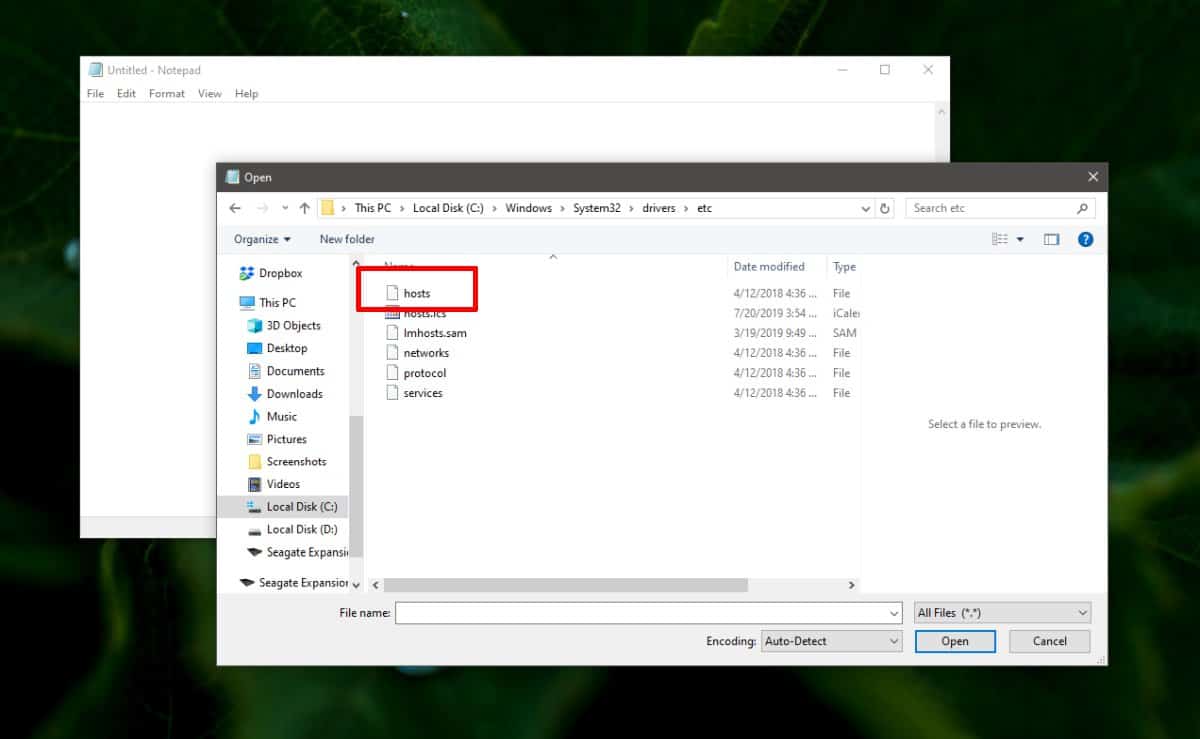
Zodra het hosts-bestand is geopend, voert u het volgende in op een eigen regel. Voeg er geen hash voor toe
Syntaxis
[Redirected IP address] [domain to redirect]
Voorbeeld
216.58.207.4 www.reddit.com
Het IP-adres is waar het domein dat erop volgt zal worden omgeleid. In het bovenstaande voorbeeld wordt Reddit omgeleid naar Google.
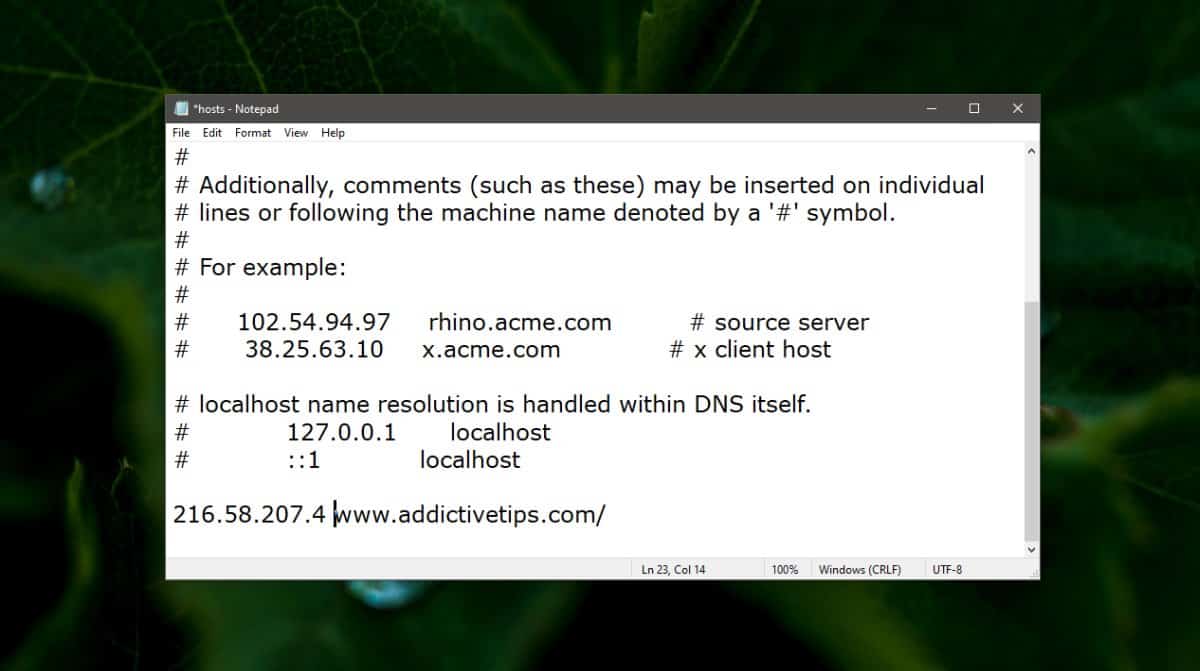
Gebruik de sneltoets Ctrl + S om de wijzigingen op te slaan. Open vervolgens de opdrachtprompt met beheerdersrechten en voer de volgende opdracht uit.
ipconfig /flushdns
Voor een goede maatregel sluit en open je elke geopende browser. Bezoek de website en deze wordt doorgestuurd naar het door u ingevoerde IP-adres. U kunt dit voor zoveel websites doen als u wilt.
U kunt zoveel URL's of domeinen omleiden als u wilten u kunt ze allemaal omleiden naar verschillende URL's of naar dezelfde. Het is helemaal aan jou. Om deze wijziging ongedaan te maken, verwijdert u de regels die u toevoegt, spoelt u de DNS opnieuw en start u alle browsers opnieuw.
Soms lukt zelfs het doorspoelen van de DNS niet. In dat geval is het een goed idee om uw systeem opnieuw op te starten.













Comments